
如何使用excel函数vlookup?在我们的日常工作中,会出现很多关于查找的问题,比如根据姓名查找身份证,根据工作号查找工作,根据学号查找成绩等等。
说到查找函数,大多数人都会想到使用VLOOKUP函数,但是使用VLOOKUP函数存在很多问题。
那么如何才能很好的使用VLOOKUP功能,帮助我们提高工作效率呢?
今天,让我们讨论搜索功能的使用。“懒”的把戏应该被重视。
1.函数语法。
先简单了解一下VLOOKUP函数背后对应内容的使用功能。
在=VLOOKUP之后,您可以选择:
查找值
表_数组
列索引号
范围查找

1.Lookup_value:要查找的值,也称为查找值。
2.Table_array:查找值所在的区域。
请记住,查找值应该始终位于区域的第一列,这样VLOOKUP才能正常工作。
例如,如果查找值在单元格C2中,则您的区域应该以c开头。
Col _ index _ num:包含返回值的区域中的列号。
例如,如果指定B2: D11为面积,则B应计为第一列,C为第二列,以此类推。
4.Range_lookup(可选):如果要求返回值近似匹配,可以指定TRUE;如果要求返回值完全匹配,请指定FALSE。
如果未指定任何内容,默认值将始终为真或近似匹配。
知道这一点可以帮助你更顺利地使用它。
2.精确搜索。
带一些案例来解释。
这是工资单。我们根据名字查对应的基本工资,一个人只对应一个值。这就是确切的搜索。
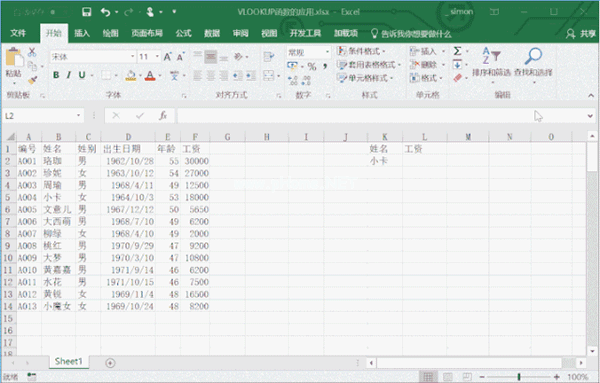
它可以这样使用:
1.在L2单元格中输入公式VLOOKUP,按[Tab]键进入函数。
2.在编辑栏中打开FX功能参数对话框。
3.在查找值中输入单元格K2。
4.在区域中选择B2: F14。
5.薪资是所选区域的第五列,所以填写参数5。
6.在最后一个参数中输入数字0,表示完全匹配。
03.搜索模式。
与精确搜索相比,模块化搜索可能是更常用的功能。
有时,我们要查找的数据不是唯一的,但是在一个范围内,多个查找值可以对应一个值。
例如,要查找销量对应的销售等级,此时需要使用模型搜索。
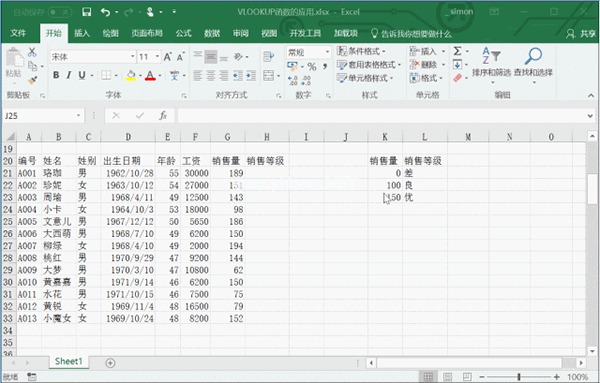
1.在单元格H21中输入公式VLOOKUP。
2.在编辑栏中打开功能参数对话框。
3.在区域中选择$ k $21: $ l $23(注意,这里的区域必须用[$]锁定,区域数据要从小到大排列)。
4.销售等级列属于第二个选定的列,因此请填写数字2。
5.在最后一个参数中输入数字1,表示近似匹配。
6.双击填写手柄,填写销售等级数据。
4.反向搜索。
使用VLOOKUP函数进行搜索时,查找值应该总是位于区域的第一列,但是我们要查找的目标位于查找值的第一列,那么该怎么办呢?
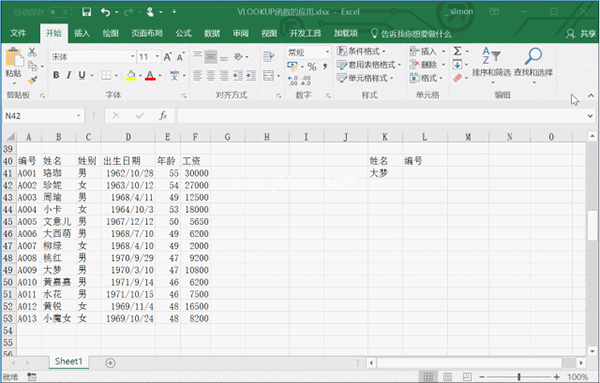
1.在单元格L41中输入公式VLOOKUP。
2.打开功能参数对话框,输入相应的参数。
3.请注意,在查找区域中输入了IF ({0,1},A41:A53,B413360B53),并使用IF函数对该区域进行了重组,从而使两列的位置颠倒。
4.最后输入数字0表示精确匹配,完成VLOOKUP功能的反向搜索。
05.多次搜索。
单次搜索相对简单,但有时需要找到满足多个条件的内容。搜索多项时,需要在每一列输入一次函数,太麻烦了。
虽然能达到效果,但不是最快的方法。
所以我教你用这个方法:

1.输入公式VLOOKUP在细胞L61中;
2.在查阅值中输入单元格$K61,用[$]锁定k列,因为水平填充应该保持k列不变;
3.在区域中选择$B$60:$F$73(注意这里的名称用作查找值,区域中的名称列必须用作第一列);
4.在第三个参数中输入COLUMN(D1),年龄列属于搜索区域的第四列;
5.在最后一个参数中输入数字0,表示完全匹配,拖拽填充单元格;
06.空值显示为空白。
很多时候,我们数据表中的一些单元格是空的,但是当我们使用VLOOKUP函数查找它们时,它们显示为0。
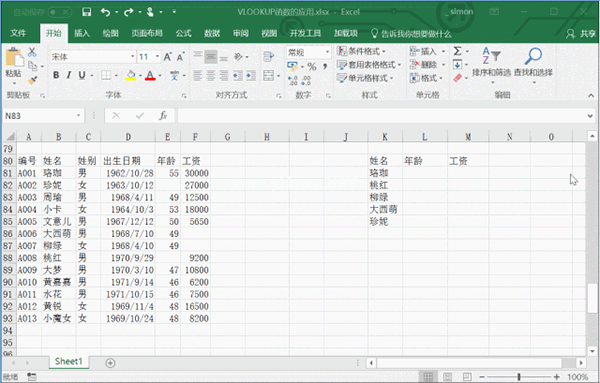
它是一个空值。如果我们希望0的结果为空,该怎么办?
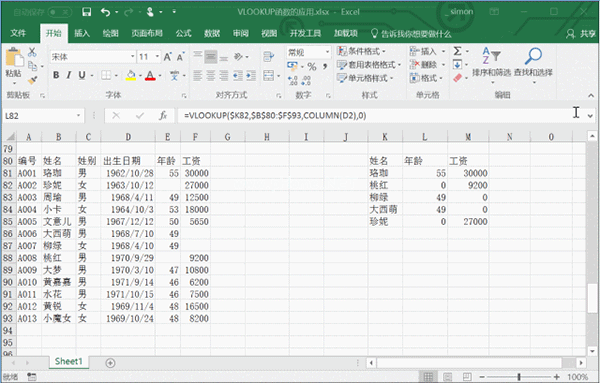
原公式不变。在公式后输入[]和英文双引号,将空单元格显示为空。
07.搜索值显示为日期。
当VLOOKUP搜索返回日期时,结果显示的是数字,例如,寻找大梦的生日,但结果是数字25637。
在这种情况下,我教你你能做到。
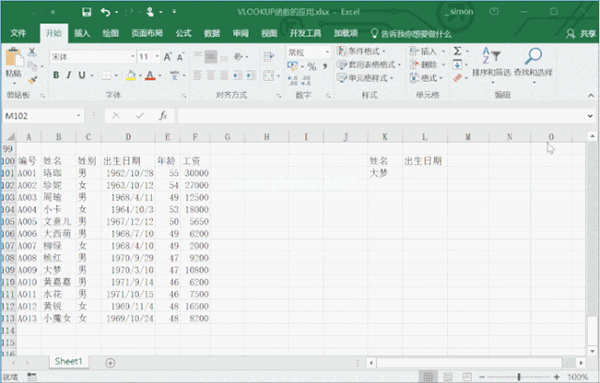
方法1:
在excel中,日期本身是以数字格式存储的,所以我们可以使用TEXT函数来帮助我们转换格式。
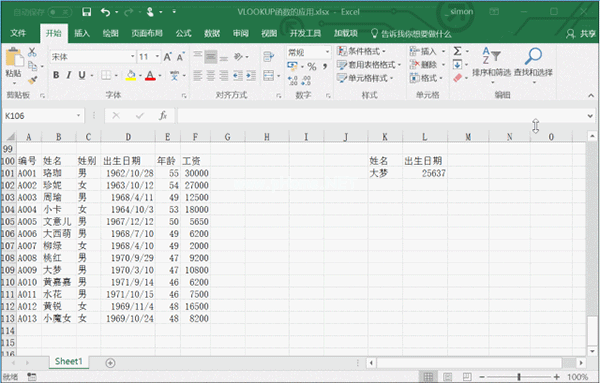
1.保持原VLOOKUP功能不变。
2.在函数前添加TEXT函数。
3.在第二个参数中输入YYYY/M/D,表示数字转换为日期。
方法2:
单元格的默认格式是常规格式,所以常规格式的数字显示数值。我们也可以通过直接设置单元格格式来解决这个问题。
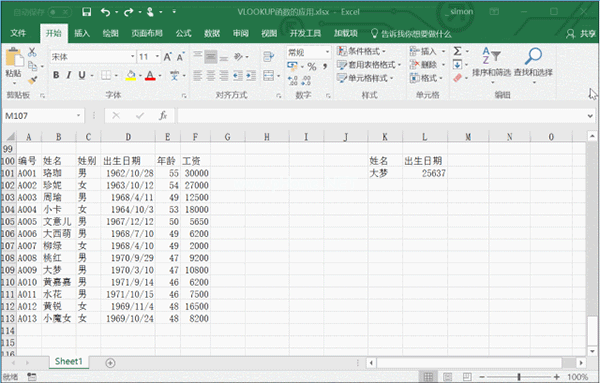
1.选择单元格并右键单击。
2.打开“设置单元格格式”选项。
3.将分类中的常规更改为日期。
4.单击确定。